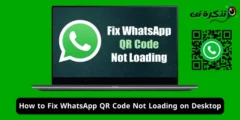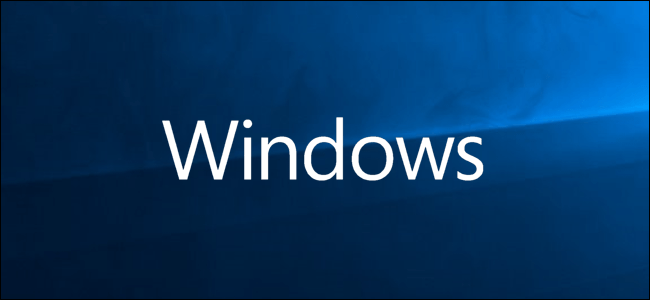පද්ධති ලිපිගොනු දූෂිත වීමට හේතු කිහිපයක් ඇති අතර බොහෝ විට අතින් දූෂිත ලිපිගොනු නිවැරදි කිරීම පාහේ කළ නොහැක්කකි.
කලබල නොවන්න, මන්ද මෙම ගැටලුවට අපට ඇත්තේ එක් විසඳුමක් පමණක් නොව බොහෝ විසඳුම් පමණි.
දූෂිත ලිපිගොනු අලුත්වැඩියා කිරීමෙන් වින්ඩෝස් 10 අළුත්වැඩියා කරන්න
1. ඩීඑස්එම්
ඩීඅයිඑස්එම් (රූප යෙදවීම සහ කළමනාකරණ සේවාව) යනු දූෂිත පද්ධති ගොනු ක්ෂණිකව අලුත්වැඩියා කළ හැකි මෙවලමකි.
පහත දැක්වෙන පියවරයන් අනුගමනය කිරීමෙන් ඔබට මෙම මෙවලම විධාන රේඛාව හරහා භාවිතා කළ හැකිය:
- පළමුව, දුවන්න විධාන කඩිනමින් හා පරිපාලක "CMD" හෝ "විධාන විමසීම" යන වචනයට පෙර ආරම්භක මෙනුවේ එය සෙවීමෙන්.

- විධානය ටයිප් කරන්න ඩීඅයිඑස්එම් / මාර්ගගත / පිරිසිදු කිරීමේ ප්රතිරූපය / ප්රතිස්ථාපන සෞඛ්යය සහ ඔබන්න ඇතුල් කරන්න.
 ( : දෝෂයක් දිස්වන්නේ නම්, විධාන විමසුම පරිපාලක ලෙස ක්රියාත්මක කිරීමට වග බලා ගන්න.
( : දෝෂයක් දිස්වන්නේ නම්, විධාන විමසුම පරිපාලක ලෙස ක්රියාත්මක කිරීමට වග බලා ගන්න.
ඔබට තවමත් විධානය ක්රියාත්මක කිරීමට නොහැකි නම්, ඔබ එය නිවැරදිව පිටපත් කළාදැයි බලන්න.) - දැන්, අළුත්වැඩියා කිරීමේ ක්රියාවලිය 100%දක්වා ළඟා වන තුරු ඔබ බලා සිටිය යුතුය. එය නිම කිරීමට විනාඩි 10 සිට 15 දක්වා කාලයක් ගත විය හැක, එබැවින් ඉවසිලිවන්ත වන්න.
බොහෝ දුරට, ඩීඅයිඑස්එම් විධානය ක්රියාත්මක කිරීමෙන් පසු ඔබේ පරිගණකය නැවත ආරම්භ කරන විට ඔබේ ගැටළුව විසඳනු ඇත.
කෙසේ වෙතත්, ගැටළුව තවමත් පවතී නම් ඊළඟ පියවර වෙත යන්න.
2. එස්එෆ්සී
SFC (පද්ධති ගොනු පරීක්ෂක) යනු වින්ඩෝස් මෙවලමකි, එමඟින් ඔබේ පරිගණකය ඕනෑම දූෂිත ලිපිගොනු සඳහා පරිලෝකනය කර ඒවා තනිවම නිවැරදි කරයි.
මෙම පියවරයන් අනුගමනය කිරීමෙන් ඔබට මෙම මෙවලම වෙත ප්රවේශ විය හැකිය:
වැදගත්:
في හි Windows සඳහා 10 , මෙවලමක් ක්රියාත්මක කිරීම අවශ්ය වේ ඩිස්එම් මෙවලමකට යාමට පෙර SFC.
- මෙවලම භාවිතා කිරීමට SFC පරිගණකයේ පරිපාලක ලෙස විධාන විමසුමක් ක්රියාත්මක කරන්න.
- දැන්, විධානය ටයිප් කරන්න sfc /scannow සීඑම්ඩී කවුළුව තුළ සහ ඔබන්න ENTER .

- පද්ධති පරිලෝකනය දැන් ආරම්භ වන අතර, එය නිම කිරීමට මිනිත්තු දෙකක් ගත වේ.
ස්කෑන් පරීක්ෂණය අවසන් වූ පසු පහත සඳහන් පණිවිඩ වලින් එකක් ඔබට ලැබේ.
වින්ඩෝස් සම්පත් ආරක්ෂාව අඛණ්ඩතාව උල්ලංඝනය කිරීමක් සොයා ගත්තේ නැත.
වින්ඩෝස් සම්පත් ආරක්ෂාව අඛණ්ඩතාව උල්ලංඝනය කිරීමක් සොයා ගත්තේ නැත.
මෙම පණිවුඩයේ තේරුම නම් එස්එෆ්සී විසින් ඔබේ පද්ධතිය තුළ දූෂිත ලිපි ගොනු කිසිවක් සොයාගෙන නැති බවයි.
එබැවින් ඔබේ වින්ඩෝස් 10 ඉතා හොඳ තත්වයේ ඇත.
හි Windows සඳහා සම්පත් ආරක්ෂාවට ඉල්ලූ මෙහෙයුම සිදු කළ නොහැක.
නොහැකි විය හි Windows සඳහා සම්පත් ආරක්ෂාව ඉල්ලූ මෙහෙයුම සිදු කරන්න.
ඔබ ඉදිරිපිට දිස්වන පණිවිඩය මෙය නම්, ධාවනය කිරීමෙන් ඔබට එස්එෆ්සී ස්කෑන් පරීක්ෂණයක් සිදු කිරීමට සිදු විය හැකිය වින්ඩෝස් 10 ආරක්ෂිත ප්රකාරයේදී .
වින්ඩෝස් සම්පත් ආරක්ෂාව මඟින් දූෂිත ලිපිගොනු සොයාගෙන ඒවා සාර්ථකව අලුත්වැඩියා කරන ලදී. විස්තර ඇතුළත් වේ සීබීඑස්.ලොග් %WinDir%ලොග් CBSCBS. ලොගය.
වින්ඩෝස් සම්පත් ආරක්ෂාව මඟින් දූෂිත ලිපිගොනු සොයාගෙන සාර්ථකව අලුත්වැඩියා කිරීම. විස්තර ඇතුළත් වේ සීබීඑස්.ලොග් %WinDir%ලොග් CBS CBS. ලොගය .
මෙම පණිවිඩය පෙන්නුම් කරන්නේ එයයි ඔබේ වින්ඩෝස් පරිගණකයේ ඇති ඕනෑම ගැටළුවක් විසඳා ඇත . එබැවින් ඔබේ පරිගණකය නැවත ක්රියාත්මක කරන්න, එය හොඳින් ක්රියාත්මක වේ යැයි බලාපොරොත්තු වෙමු.
වින්ඩෝස් සම්පත් ආරක්ෂාව මඟින් දූෂිත ලිපිගොනු හමු වූ නමුත් ඒවායින් සමහරක් අලුත්වැඩියා කිරීමට නොහැකි විය. විස්තර ඇතුළත් වේ සීබීඑස්.ලොග් %WinDir%ලොග් CBS CBS. ලොගය .
මෙම අවස්ථාවේදී, හානියට පත් වූ ලිපිගොනු නව ඒවා සමඟ අතින් ප්රතිස්ථාපනය කිරීම හැර ඔබට වෙනත් විකල්පයක් නොමැත.
3. වින්ඩෝස් ආරම්භක අලුත්වැඩියාව
ඔබේ පරිගණකය වැඩිපුර කාලයක් ගත වේ යැයි සිතන්නේ නම් වින්ඩෝස් 10 හි ආරම්භක අලුත්වැඩියාව සිදු කළ හැකිය සාමාන්යයෙන් ආරම්භ කිරීම . කෙසේ වෙතත්, මෙම විකල්පයට ප්රවේශ වීම සඳහා ඔබ වෙනුවෙන් යම් වැඩ කොටසක් අවශ්ය වේ. කලබල නොවන්න, මෙම පියවරයන් අනුගමනය කරන්න, එවිට ඔබට විනාඩි කිහිපයකින් නිම කළ හැකිය:
- ඔබේ යතුරු පුවරුවේ SHIFT යතුර අල්ලාගෙන බල විකල්පයේ ඇති නැවත අරඹන්න බොත්තම ක්ලික් කරන්න.

- දැන්, ආරම්භක තිරය මත, විකල්පයක් තෝරන්න වැරදි සොයාගෙන එය විසඳා ගන්න .

- ඊළඟට, තට්ටු කරන්න ඉහල විකල්ප .

- අවසානයේදී, තෝරන්න ආරම්භක අලුත්වැඩියාව අළුත්වැඩියා කිරීමේ ක්රියාවලිය ආරම්භ කිරීමට.

ගන්නම් ටික වේලාවකට පසු වින්ඩෝස් 10 සවි කරන්න ඔබේ ගැටලුව විසඳීමට, එසේ නම් දැන් ඔබට බලා සිටීම හැර වෙනත් විකල්පයක් නැත. එසේම, ඔබේ ගැටළුව විසඳීමට එයට නොහැකි වූ බව එයින් කියවෙන්නේ නම්, ඔබේ පරිගණකයේ වින්ඩෝස් 10 හි කිසිඳු වරදක් නොවීමට ඉඩ තිබේ.
4. වින්ඩෝස් පද්ධති ප්රතිෂ්ඨාපනය
වින්ඩෝස් ප්රතිස්ථාපන විශේෂාංගය භාවිතා කරමින්, ඔබේ පරිගණකයේ තත්ත්වයේ තත්ත්ව කාලය නැවත ලබා ගත හැකිය . කෙසේ වෙතත්, මෙම විශේෂාංගය භාවිතා කිරීම සඳහා, වින්ඩෝස් 10 හි පද්ධති ප්රතිස්ථාපනය සක්රීය කර අතීතයේ ප්රතිස්ථාපන ස්ථානයක් නිර්මාණය කිරීම අවශ්ය වේ. ප්රතිස්ථාපන ස්ථානයක් නොමැති නම්, අවාසනාවකට මෙන්, ඔබට මෙම විශේෂාංගය භාවිතා කළ නොහැක.
කෙසේ වෙතත්, ඕනෑම ප්රතිස්ථාපන ස්ථානයක් ලබා ගැනීමට ඔබ වාසනාවන්ත නම්, ඔබට වින්ඩෝස් පද්ධති ප්රතිස්ථාපනය භාවිතා කර වින්ඩෝස් 10 පරිගණකයේ අලුත්වැඩියා කළ හැකිය. එසේම, ඔබට භාවිතා කළ හැකි වින්ඩෝස් මෙහෙයුම් පද්ධතිය හෝ සමහර යෙදුම් ස්වයංක්රීයව ප්රතිස්ථාපන ස්ථානයක් සෑදුවා විය හැකිය.
5. වින්ඩෝස් 10 නැවත සකසන්න
කිසියම් අවස්ථාවක් හෝ ඉහත ක්රම කිසිවක් ඔබට ගැලපෙන්නේ නැත්නම්, ඔබට ඔබේ පරිගණකයේ වින්ඩෝස් 10 නැවත සැකසිය හැක. එසේ කිරීමෙන්, වින්ඩෝස් 10 නැවත ස්ථාපනය කිරීමෙන් ඔබ ඔබේ පරිගණකය එහි කර්මාන්තශාලා පෙරනිමි තත්වයට ගෙන එනු ඇත.
මෙයින් අදහස් කරන්නේ වින්ඩෝස් 10 සමඟ පෙර ස්ථාපනය කළ යෙදුම් හැර අනෙකුත් සියලුම යෙදුම් ඉවත් කරන බවයි.
කෙසේ වෙතත්, ඔබට ඔබේ පුද්ගලික දත්ත තබා ගැනීමට හෝ එය සම්පුර්ණයෙන්ම මැකීමට අවශ්යද යන්න තීරණය කිරීමට ඔබට සිදු වේ.
තවද ඔබ ඔබේ දත්ත තබා ගැනීමට තෝරා ගත්තද, පූර්වාරක්ෂාව වශයෙන් සෑම වැදගත් ගොනුවකම උපස්ථයක් සෑදීමට මම ඔබට යෝජනා කරමි.
ඕනෑම අනිෂ්ට මෘදුකාංගයක් ඉවත් කර ඔබේ පරිගණකයේ ඇති ඕනෑම දෝෂයක් නිවැරදි කර ගැනීමට ඇති හොඳම ක්රමය එයයි.
එබැවින්, වින්ඩෝස් 10 හි දූෂිත ලිපිගොනු සවි කිරීමට ඔබට තෝරා ගත හැකි සියලු ක්රම මේවාය.
තවද මෙම ක්රම කිසිවක් ඔබට සාර්ථක නොවන්නේ නම්, ඔබේ පරිගණකයට වින්ඩෝස් 10 සම්පූර්ණයෙන්ම නැවත ස්ථාපනය කිරීම හැර ඔබට වෙනත් විකල්පයක් නොමැත.